Nøkkelringtilgang på Apple-enheter, inkludert iPhone, iPad og Mac, kan hjelpe deg med å huske og lagre forskjellige passord for nettsteder, applikasjoner og andre tjenester. iCloud nøkkelring er den offisielle og innebygde Apple passordbehandleren. Med den kan du enkelt holde forskjellige passord og sikker informasjon synkronisert på tvers av Apple-enhetene dine.
Dette innlegget forteller hva iCloud Keychain er, hvordan iCloud Keychain fungerer, og hvordan du slår på og bruker denne Apple-passordbehandleren.
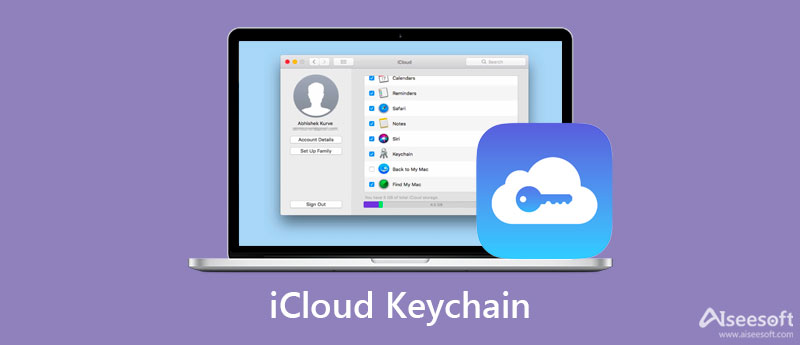
iCloud nøkkelring er standard Apple passordbehandling for iPhone, iPad og Mac. Det kan hjelpe deg med å huske forskjellige passord for å logge på kontoene dine og få tilgang til tjenester. Med iCloud Keychain Access kan du enkelt fylle ut informasjonen din automatisk som brukernavn, relaterte passord, Wi-Fi-passord, kredittkortnumre og mer. Etter at du har aktivert nøkkelring i iCloud, har du tilgang til disse lagrede passordene på alle Apple-enheter du godkjenner.
Dette Apple passordbehandlingssystemet kan trygt og sikkert lagre alle typer passord på din iPhone, iPad eller Mac nøkkelring. Dessuten bruker den iCloud til å synkronisere disse filene mellom Apple-enhetene dine. iCloud nøkkelring tilbyr en rask og praktisk måte å fylle ut informasjonen du trenger. På den måten trenger du ikke skrive det på nytt neste gang.
iCloud Keychain er en innebygd Apple-passordbehandling for iOS-enheter og Mac-er. Den lagrer sikkert passord, privat informasjon og annen sikker informasjon ved å bruke det høyeste sikkerhetsnivået og gjennom ende-til-ende-kryptering. Dette innlegget vil veilede deg til å sette opp og aktivere iCloud nøkkelring på iPhone og Mac.

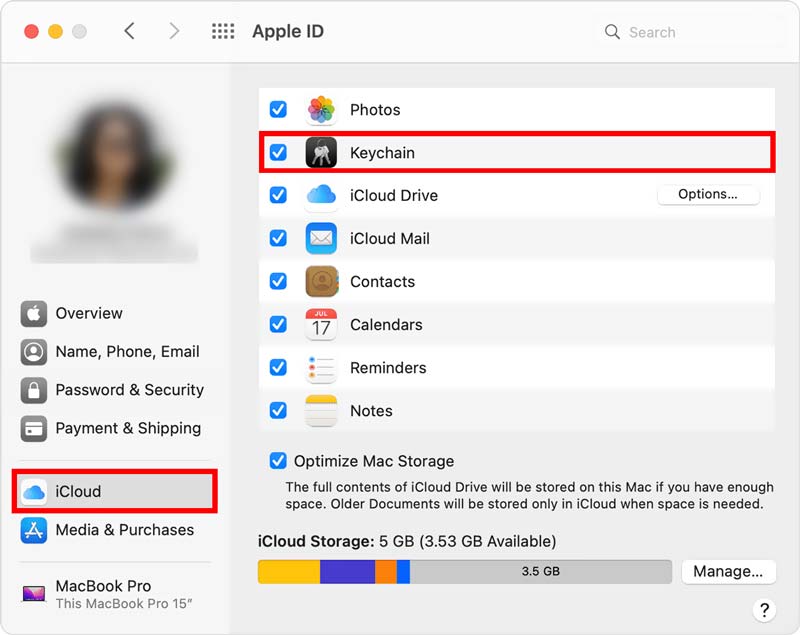
Merk at både iPhone og Mac har Keychain Access-appen. Det kan fungere i samarbeid med iCloud nøkkelring. Hvis du ikke kan aktivere iCloud-nøkkelring på Apple-enheten din, må du opprette en iCloud-sikkerhetskode eller bruke tofaktorautentisering.
Du har lov til å sjekke og redigere dine lagrede passord ved å bruke iCloud nøkkelring på både iPhone, iPad, iPod touch og Mac. Du kan følge trinnene nedenfor for å bruke iCloud nøkkelring.
Etter at du har aktivert iCloud nøkkelring på iOS-enheten din, vil den hjelpe deg med å huske dusinvis av passord, kontoer, kredittkortdetaljer, ulike bekreftelseskoder, personlige data og mer. iCloud nøkkelring vil automatisk fylle ut disse detaljene for deg neste gang ved behov.
Når du vil ha tilgang til dine lagrede passord i iCloud nøkkelring, kan du gå til innstillinger app og bla ned for å velge passord. I løpet av dette trinnet må du bruke Face ID, Touch ID eller passord for skjermlås for å gå videre. I hovedgrensesnittet til Passord kan du sjekke alle lagrede passord.

For å redigere iCloud Keychain-passord kan du ganske enkelt trykke på Rediger i øvre høyre hjørne, og velg deretter de spesifikke appene eller nettstedene. For å slette et passord i iCloud nøkkelring, kan du holde fingeren på målalternativet, og deretter bytte fra høyre til venstre for å åpne Delete knapp. Du kan trykke på den røde Delete for å enkelt fjerne det relaterte passordet. Klikk her for å lære hvordan fjerne passord fra iPhone.
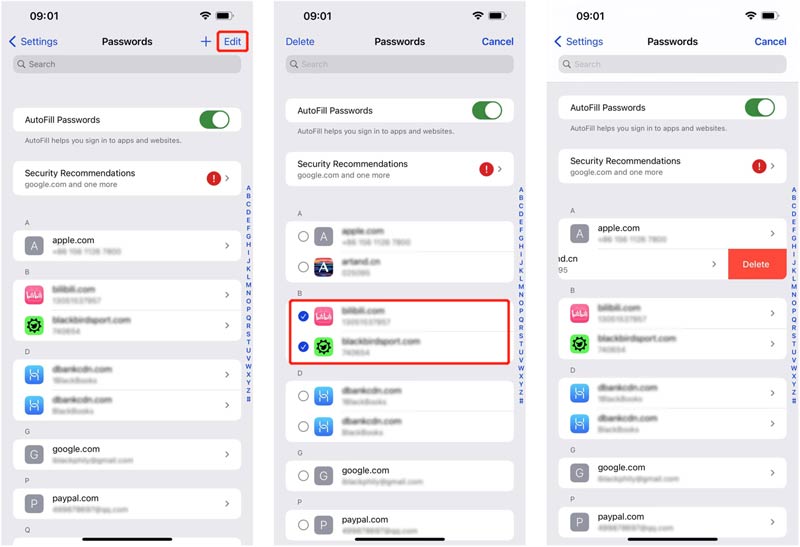
Når du går inn i passordgrensesnittet, kan du se funksjonen Autofyll passord og Sikkerhetsanbefalinger. Du kan trykke på den for å sjekke detaljert informasjon. Her tilbys du flere nyttige sikkerhetsanbefalinger for å beskytte passordene dine og andre personlige data. Du kan endre eller slette passord basert på det.
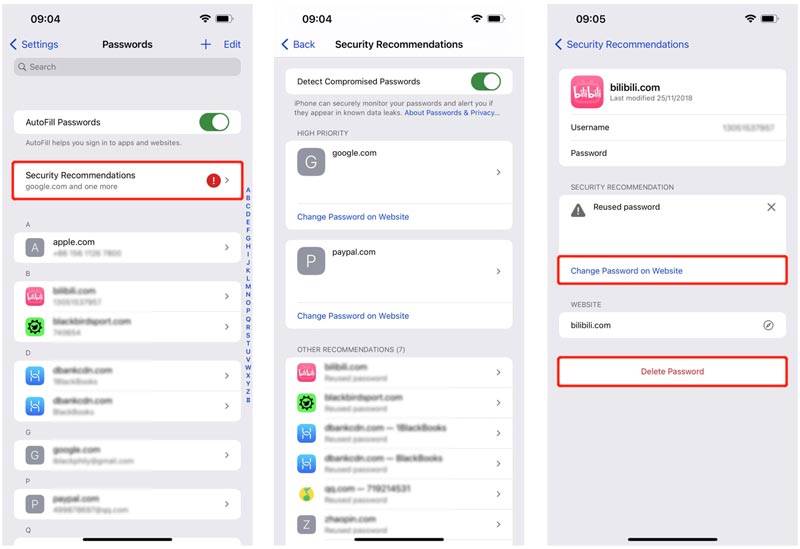
Foruten iCloud nøkkelring, kan du også prøve å bruke alle funksjonene iPhone Passordbehandling for å beholde og redigere ulike passord på iPhone og iPad. Den lar deg administrere Apple-kontoer, lagrede passord i iCloud nøkkelring, pålogginger på nettlesere som Chrome, Firefox, IE, Edge og Safari, Wi-Fi-passord, appkontoer og mer.

Nedlastinger
100 % sikker. Ingen annonser.
100 % sikker. Ingen annonser.


1. Hvordan slår jeg av iCloud nøkkelring på iPhone?
For å deaktivere iCloud nøkkelring på iPhone eller iPad, bør du åpne Innstillinger-appen. Trykk på Apple ID-banneret og velg iCloud. Rull ned for å finne nøkkelring-alternativet og trykk på det. Etter det kan du enkelt slå av iCloud nøkkelring ved å flytte glidebryteren til av-posisjon. I popup-vinduet Slå av Safari AutoFill tilbys du 2 alternativer, Slett fra min iPhone og Behold på min iPhone. Du kan velge den rette basert på ditt behov. I noen tilfeller må du angi Apple ID-passord for å bekrefte det.
2. Kan jeg be Siri om å vise nøkkelring-passord?
Ja, du kan si, Hei Siri, vis meg nøkkelringpassordene mine for å vise nøkkelringpassord. Etter det vil listen over applikasjoner og nettsteder dukke opp på skjermen. Du kan se de tilknyttede passordene.
3. Hvordan sjekke passord fra iCloud nøkkelring på en Mac?
Åpne Safari på Mac-en, klikk på Safari-menyen øverst, og velg deretter Innstillinger fra rullegardinmenyen. Velg Passord og skriv inn passordet ditt for å gå videre. Nå kan du klikke på nettsteder for å sjekke de relaterte passordene.
konklusjonen
Etter å ha lest dette innlegget, kan du lære hva iCloud nøkkelring er og hvordan du bruker den. For flere spørsmål om denne offisielle Apple-passordbehandlingen, kan du legge igjen en melding.

iPhone Password Manager er et flott verktøy for å finne alle passord og kontoer som er lagret på iPhone. Den kan også eksportere og sikkerhetskopiere passordene dine.
100 % sikker. Ingen annonser.
100 % sikker. Ingen annonser.